Sådan ændrer du automatisk svarmeddelelsen i Android Auto

Android Auto gør meget for at gøre din telefon mere nyttig og sikker i bilen - det forenkler grænsefladen og begrænser funktionaliteten, så du kun tillader adgang til nøgleapps, du har brug for, mens du er på farten. For nylig indarbejdede Google et "automatisk svar" -funktion, der giver brugerne mulighed for hurtigt at svare på indgående meddelelser.
RELATERET: Hvad er Android Auto, og er det bedre, end du bare bruger en telefon i din bil?
Som standard udføres denne handling med et enkelt tryk på en knap, uanset om du bruger Auto på telefonen eller en dedikeret Auto-hovedenhed. Det virker med flere messaging-tjenester, som SMS, Facebook Messenger, WhatsApp, Hangouts og mere.
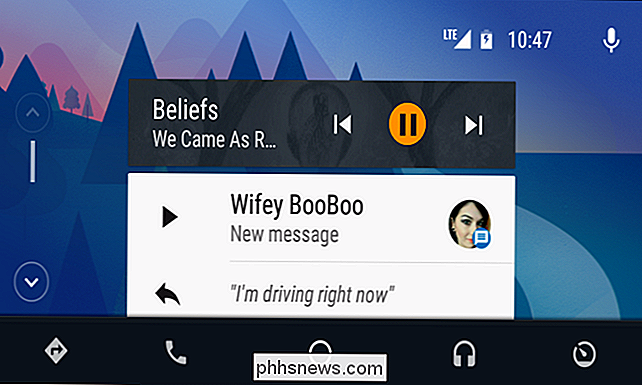
Standard svaret er sat til "Jeg kører lige nu." Men du er ikke en "standardbesked" slags person, er du? Du kan lide en lille tilpasning i dine meddelelser. Det kan jeg sætte pris på. Heldigvis er der en enkel måde at ændre på.
For at gøre sagen endnu pænere, skal du tilpasse alt dette fra Android Auto-appen, hvilket betyder, at det ikke betyder noget, om du bruger det som en enkeltstående app eller med en dedikeret hovedenhed .
Først skal du slukke for Auto. Tryk på de tre linjer øverst til højre for at få adgang til menuen.
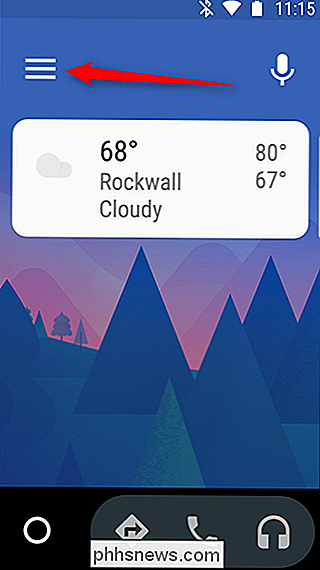
Vælg herfra "Indstillinger".
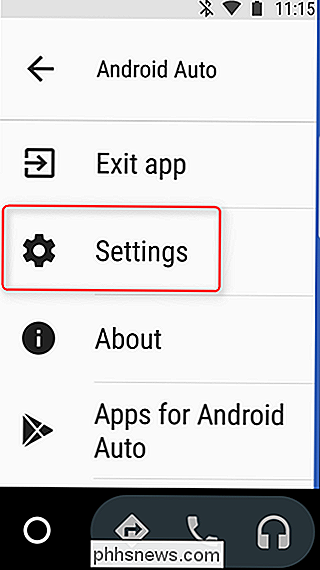
Under sektionen Beskeder er den øverste indstilling "Automatisk svar". Her ændrer du din tilpasset respons.
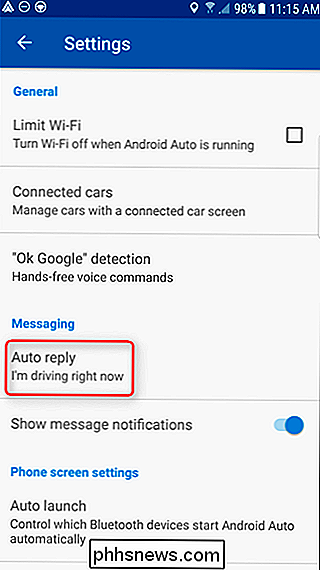
Indtast det ønskede svar, klik på "OK", og det er det.
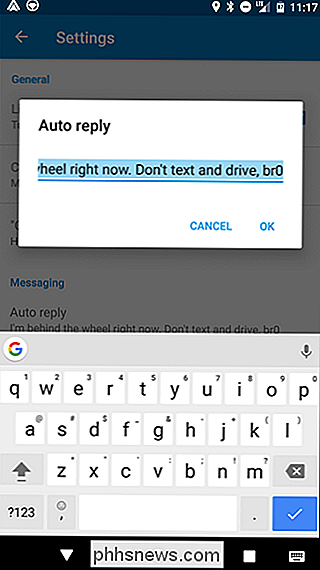
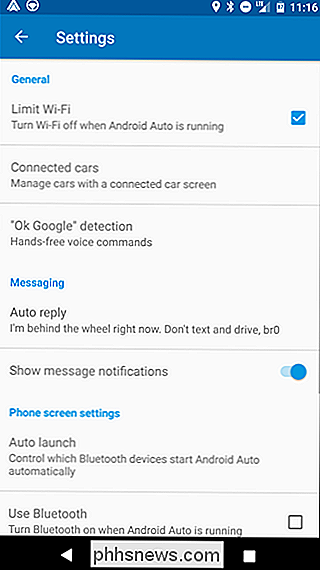
Der er desværre ikke mulighed for at indstille brugerdefinerede svar pr. app. Det betyder, at hvis du planlægger at bruge funktionen Auto Reply, får hver app det samme. Ingen er speciel i Android Auto's verden.
Det er også værd at nævne, at du kan deaktivere popup-beskeden, der vises, når du får en ny besked ved at afbryde indstillingen "Vis beskedbeskeder".
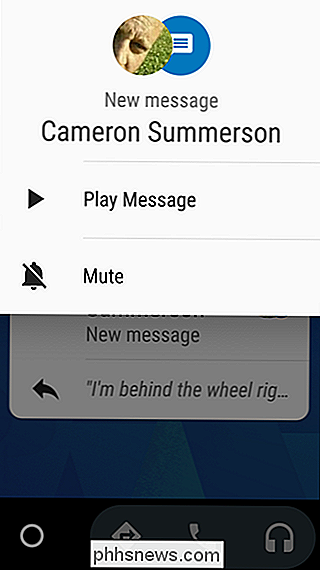
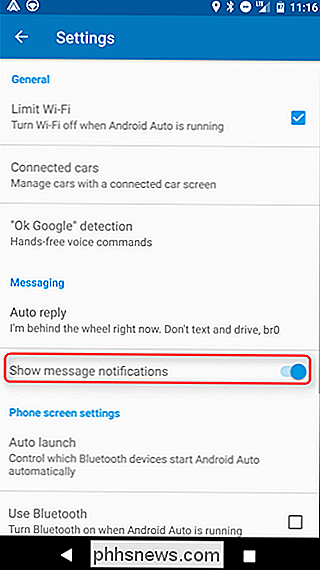
Bam. Elsk det.

Sådan downloader du PlayStation 4-spil i hviletilstand
Hvilestilstand er et af de bedste funktioner i PlayStation 4. I stedet for at slukke helt, går din konsol kun i en strøm med lavt strømforbrug mode (som din bærbare computer gør, når den dvale). Det betyder, at det er hurtigere at starte op, kan oplade controlleren og bedst af alt kan downloade opdateringer og spil fra PlayStation 4.

Sådan stopper du Facebook fra at uploade lavkvalitetsbilleder og videoer fra din telefon
I løbet af de seneste par år er kvaliteten af mobilkameraer blevet sindssyg. Desværre har Facebook ikke helt fanget op til dette. Som standard, når du uploader et foto til Facebook fra din telefon, uploades det som en lavopløsningsfil. Sådan ændrer du det. På en iPhone Åbn Facebook-appen, gå til skærmbilledet Indstillinger og vælg Indstillinger.


